

Иногда случается так, что слышите песню, она «западает» в душу, но потом ее никак не можете отыскать. В подобных ситуациях вам может помочь специальная программа, которая анализирует и распознает треки. В нашей статье пойдет речь об одной такой утилите. Называется она Tunatic. С ее помощью можно найти песню без особого труда.
Данная программа является одной из первых подобных утилит.
Особенности Tunatic
Перед тем как рассказывать о том, как пользоваться программой Tunatic, нужно рассмотреть особенности данной утилиты. Отметим, что она может работать как на операционной системе Windows, так на Mac OS. Размер утилиты небольшой, распространяется бесплатно. Можно работать с программным продуктом как через линейный вход, так и через микрофон. Источник звука в настройках утилиты определяется.
Определяем исполнителя и названия из аудио трека: С помощью программы Tunatic
Если вы планируете пользоваться программой без микрофона, то в настройках укажите Stereo Mix. Тогда утилита будет корректно распознавать музыку, которая будет играть на компьютере.
Программа TuneUP Pro, отзывы о который весьма приободряющие, призвана помочь в устранении своего.

Принцип работы
Так как пользоваться Tunatic и какой ее принцип работы? Все достаточно просто. Нужно запустить утилиту и дать ей «послушать» песню. Важно, чтобы запись трека была хорошего качества. Иначе утилита не сможет определить песню и сделать «слепок».
На процесс создания последнего уходит 15 секунд. После этого программа в своей базе ищет совпадение и выдает результат.
Есть возможность пополнять базу новыми треками при помощи программы Tunalyzer. В этой утилите хранится большое количество копий существующих треков.
У нас на компьютерах хранятся тысячи музыкальных файлов, и сегодня не проблема закачать из.
Интерфейс программы
Тем, кому хочется понять, как пользоваться Tunatic, полезно будет узнать об интерфейсе утилиты. Выполнен он в стиле минимализма. Интерфейс представляет собой продолговатое окно с простым оформлением. На заднем плане есть графический эквалайзер, который работает при обработке трека. Также в интерфейсе есть строка, выдающая информацию.
Есть и небольшое контекстное меню с парой пунктов.

Как пользоваться?
Теперь перейдем к самому основному вопросу: «Как пользоваться Tunatic?» Сначала включите программу. Зайдите в настройки, выберите устройство внешнего вещания. Там же подбирается подходящая чувствительность и громкость микрофона. Все, программа готова к работе. Можно сейчас включать песню для опознавания.
Как узнать название мелодии с помощью программы Tunatic?
Достаточно будет пары секунд, чтобы программа определила трек, а также еще несколько потребуется для получения результата.
Хотите разобраться в том, как узнать название песни по отрывку? Тогда прочтите эту инструкцию. .
Далее утилита предложит поиск песни в поисковике Google или же в своей базе. Иногда стоит попробовать второй раз опознать трек, ведь всегда бывают ошибки и неточности в работе.
Без микрофона
Как пользоваться Tunatic без микрофона? Таким образом использовать продукт даже проще. Так как это сделать? Нужно зайти в «Панель управления». Далее перейти во вкладку «Звуки и аудиоустройства».
После выберите «Аудио», а затем – «Запись звука». Далее нужно выбрать пункт «Громкость», а в нем установить эту самую громкость. Затем нажмите на «Уровень записи», там выберите пункт Stereo Mix и поставьте там галочку. Все, подготовительный этап закончен.

В процессе работы нужно каждую песню начинать сканировать сначала. Желательно, чтобы на записи не было посторонних шумов или же нужно выбрать более чистый фрагмент. Далее включите программу, включите трек. Звук регулируйте ползунком Stereo Mix. Вот и все, а дальше программа предложит поиск в поисковике «Гугл» по услышанному тексту.

«Автотюн», если перевести английский термин Auto Tune, означает какую-то автоматическую настройку. В музыке в большинстве случаев под этим термином принято понимать средства обработки вокала в плане исправления некорректно спетых нот.

Довольно часто пользователи сталкиваются с тем, что не могут вспомнить названия песен, которые «крутятся в голове». Либо хотят узнать имя исполнителя нового трека, играющего в данный момент. Но как найти музыку по мелодии, знает далеко не каждый. К .

Большинство пользователей знает, что программа UltraISO является незаменимым инструментом для работы с образами, записью дисков, созданием виртуальных приводов или загрузочных флешек. Однако далеко не каждый начинающий юзер четко себе представляет .

Сейчас наступило такое время, что все больше и больше интернет-ресурсов блокируются для посещения и по политическим мотивам (Китай, Северная Корея, Украина), и из соображений рынка использования тех или иных онлайн-сервисов (США). Для обхода таких .

Бывает так, что при просмотре видео на звуковых сервисах вы слышите мелодию, которая вам очень нравится, но увы, у автора видео нигде не указано, что это за песня, а на комментарии он не отвечает, или же такая возможность и вовсе отключена. Как .
iTunes — это медиаплеер, которые помогает не только проигрывать файлы, а и организовывать свои архивы музыки и фильмов. Разработан сервис компанией Apple. Но, несмотря на это, работает не только с macOS, а и с Windows.

Программа TuneUP Pro, отзывы о который весьма приободряющие, призвана помочь в устранении своего рода недопонимания между человеком и вычислительной машиной. С помощью данного оптимизатора ваш компьютер всегда будет в норме! Если вы хотите узнать, как наладить продуктивный диалог с ОС, и разобраться в нюансах оптимизационного процесса, прочтите нижеизложенный материал, и вам станет понятно, как загрузить, установить и настроить TuneUP Pro.

У нас на компьютерах хранятся тысячи музыкальных файлов, и сегодня не проблема закачать из интернета новинки в mp3-формате. Но иногда нам хочется создать рингтон для телефона из любимой песни, или отредактировать песню для каких-то особых событий.

Хотите разобраться в том, как узнать название песни по отрывку? Тогда прочтите эту инструкцию. Здесь вы найдёте множество способов поиска «загадочных» треков.

Сегодня синтезаторы речи, применяемые в стационарных компьютерных системах или мобильных устройствах, чем-то необычным уже не кажутся. Технологии шагнули далеко вперед и позволили воспроизвести человеческий голос.
Источник: autogear.ru
Tunatic как пользоваться скачать бесплатно


Когда вы смотрите ролик и вам очень понравился трек, но, к сожалению, вам не удается его найти в интернете, ни в коем случае не сдавайтесь. Можно использовать для этой задачи специализированную программу чтобы распознать музыку.
Одна из таких – Tunatic, о ней мы и будем говорить.
Tunatic – это бесплатное приложение, созданное с целью распознавать аудио проигрываемое на компьютере, будь то ролик из YouTube, или саундтрек из просматриваемого фильма и т.д..
В программе присутствует интуитивно понятный интерфейс, маленькое окно с одной конкретной задачей, при нажатии на кнопку — распознавать песню. Информация о названии трека и его исполнителе, программа покажет в этом же окошке.

Весь процесс происходит в течении нескольких секунд. В плане точности определения, данная программа уступает, всем известной Shazam. Особенно сильно это заметно, когда вы попытаетесь распознать современную музыку.
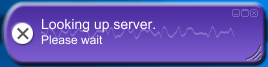
В общем, из плюсов, в данной программе: чертовски понятный интерфейс, его совсем не трудно освоить и им пользоваться; и конечно, то, что она – БЕСПЛАТНА.
Из недостатков: современные песни распознает с трудом, и то что программа не русифицирована.
Данная программа довольно хорошо справляется со своей задачей, но уступает программе Shazam.
Tunatic – это удивительное приложение, которое способно распознать, какая песня играет по радио или где-то еще.
Это приложение работает точно так же, как и большинство популярных приложений для мобильных телефонов, но с тем исключением, что Tunatic совершенно бесплатно.
Чтобы узнать название песни и исполнителя, нужно лишь поднести микрофон к источнику звука, то есть достаточно лишь поставить телефон рядом с динамиком.
После прослушивания мелодии в течение нескольких секунд, Tunatic обратиться к своей базе данных и отобразит информацию о песне. Чтобы начать анализ песни, необходимо нажать на значок лупы в программе.
Не волнуйтесь, вам не придется проигрывать песню с самого начала. Программа способна распознать песню даже по отрывку.
Как только программа находит песню и информацию о ней, вам будет предложено прослушать мелодию на коммерческом сайте allofmp3.com.
Программа поможет узнать исполнителя и название музыкальной композиции, которую Вы случайно услышали по онлайн радио.
Определить песню по обычному радио получится только если Вы используете приемник, который можно поднести близко к компьютеру. Также она способна идентифицировать безымянные треки, хранящиеся непосредственно на компьютере.
Возможности
Чтобы распознать песню с помощью Tunatic, запустите программу и дайте ей «немного» послушать песню. Tunatic умеет «считывать» песни как с помощью микрофона, так и через линейный вход компьютера – все необходимые настройки производятся в меню. После этого из проигранного фрагмента будет сделан «акустический отпечаток» и начнется его поиск по встроенной в программу базе данных музыкальных композиций. Дополнительно к информации о треке будет выведена ссылка на загрузку трека из iTunes.
Стоит отметить, что данное решение годится лишь для поиска песен, а не просто музыкальных композиций. То есть, классические мелодии оно распознавать не сможет. Помимо этого, следует знать, что программа намного лучше «узнает» иностранные композиции, нежели отечественные. К тому же, некоторые пользователи жалуются на то, что Tunatic не подсказывает названия популярных песен, регулярно появляющихся на радиостанциях.
Требования и интерфейс
Tunatic не слишком требовательна к системе – занимает ничтожный объем места на жестком диске, однако, для своей работы требует стабильного интернет подключения. Разобраться с функционалом довольно просто, несмотря на английский интерфейс, так как в нем, по факту, всего одна кнопка для запуска процесса анализа композиции.
Ключевые особенности
распознает название и исполнителя звучащей песни;
совместима со всеми версиями операционной системы Windows;
работает с помощью микрофона или линейного входа;
обладает очень простым интерфейсом;
гораздо лучше «узнает» иностранную музыку;
предоставляет ссылку на загрузку трека из iTunes;
доступна для загрузки и использования совершенно бесплатно.
Как пользоваться программой
К моему удивлению, программа реализована в одной тонкой фиолетовой полоске.
Первой проблемой с работой в Tunatic стало отсутствие звука. Так как я имел намерение распознавать музыку с плеера компьютера, а не с внешних устройств, то не предусмотрел подключение устройства ввода звука на компьютер.
Чтобы осуществить задуманное, проведем единоразовую настройку программы для распознавания музыки с компьютера.
Кликаем правой кнопкой мыши по программе и выбираем «Settings…».
Появится окошко «Tunatic Settings». Здесь нужно нажать кнопку «Configure…».
После чего появится настройка уровня громкости Realtec AC97 Audio. Ставим галочку в «Stereo Mix».
Это позволит программе распознавать музыку с компьютера.
Далее запускаем аудиофайл на компьютере для проверки. Сразу после этого нажимаем кнопку «Search» в программе.
Поиск данных будет выглядеть следующим образом – появится надпись «Identifying song. Please wait».
Спустя 30 секунд поиск будет завершен и результат можно увидеть в этом же окне.
Источник: user-life.com
Tunatic — угадать мелодию

Tunatic — программа-сервис по распознаванию мелодий. Скачиваешь, устанавливаешь, выбираешь источник звука — и программка выдает тебе автора и название композиции.
Забавная вещь. Как утверждают авторы, программа распознает все, кроме классической музыки.
Практическое применение вижу такое: узнать заевшую в голове песню из радиоприемника, если успеть записать ее на диктофон. Как работает и где держит базу миллионов треков — не знаю. Если песня распознаётся, предлагает пройти на allofmp3.com — может, там она черпает ресурсы. Попробовал распознать несколько песен. В таблице — результаты эксперимента.
| The Cure — A Forest | 5,3 |
| Bob Dylan — My Back Pages | 6,8 |
| Blink 182 — Adam’s Song | 6,9 |
| Bronski Beat — Smalltown Boy | 7,4 |
| Dinosaur Jr. — I Don’t Think So | 8,8 |
| You Say Party! We Say Die! — The Gap | 8,9 |
| The Undertones — Teenage Kicks | 9,4 |
| The Jam — All Mod Cons | 9,5 |
| Pixies — Dig for Fire | 9,6 |
| Beirut — Postcards from Italy | 11,1 |
| Foo Fighters — Danny Says | 11,4 |
| Bran van 3000 — Drinking in L.A. | 15,3 |
| Transplants — Diamonds And Guns | 16,3 |
| The Searchers — Needles And Pins | 19,1 |
| Sex Pistols — God save the queen | 22,3 |
| Joy Division — Transmission | 24,6 |
| Rancid — Tropical London | 30,6 |
| The Doors — Take It As It Comes | 38,4 |
| Antony And The Johnsons — My Lady Story | 45,3 |
Время подключения не учитывалось, пара треков была распознана неправильно. Среднее время распознавания в опыте — 16,2 с. Узнает треки как 1978, так и 2006 года.
Не распознались: My Bloody Valentine — Soon, Ramones — Blitzkrieg Bop, The Killers — Sam’s Town, Deadline — Last Night и як-цуп-цоп.
Понравился пост? Больше — в почте и телеграме
Веду мейл-рассылку, присылаю письма с идеями и эссе. Подписывайтесь →
Источник: khabaroff.com